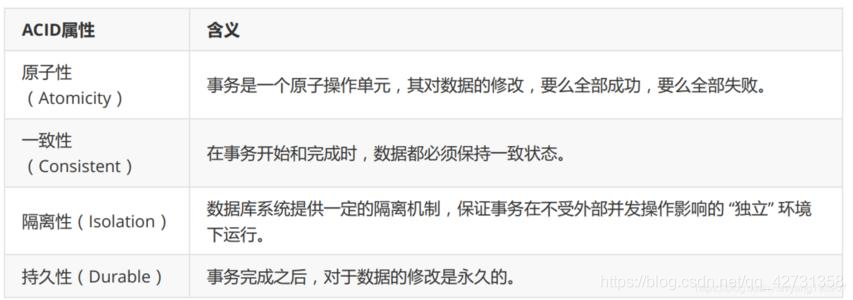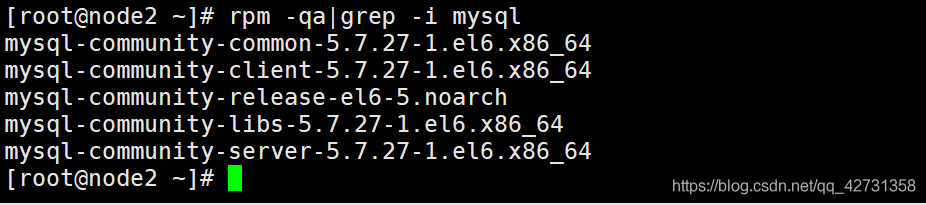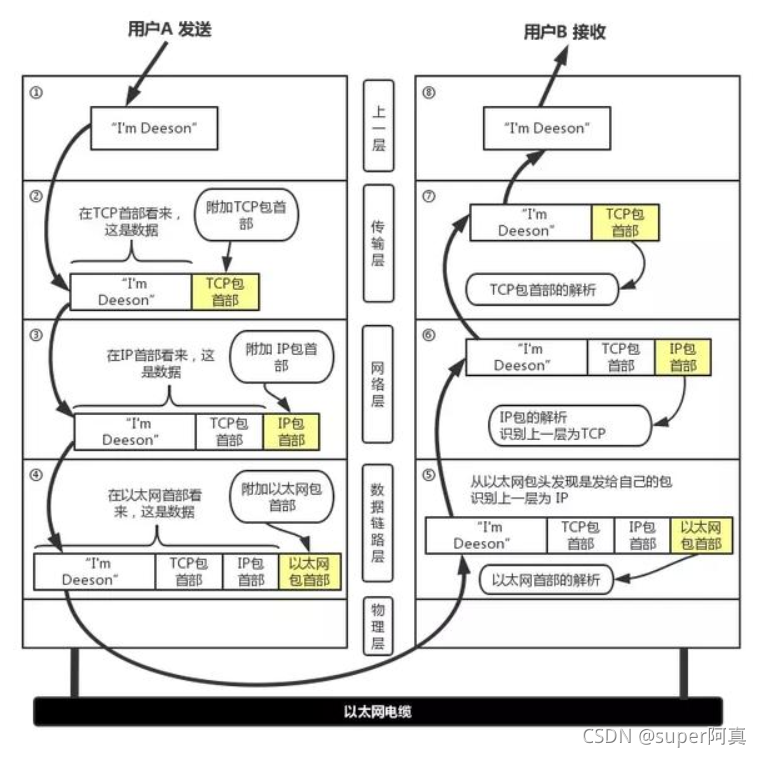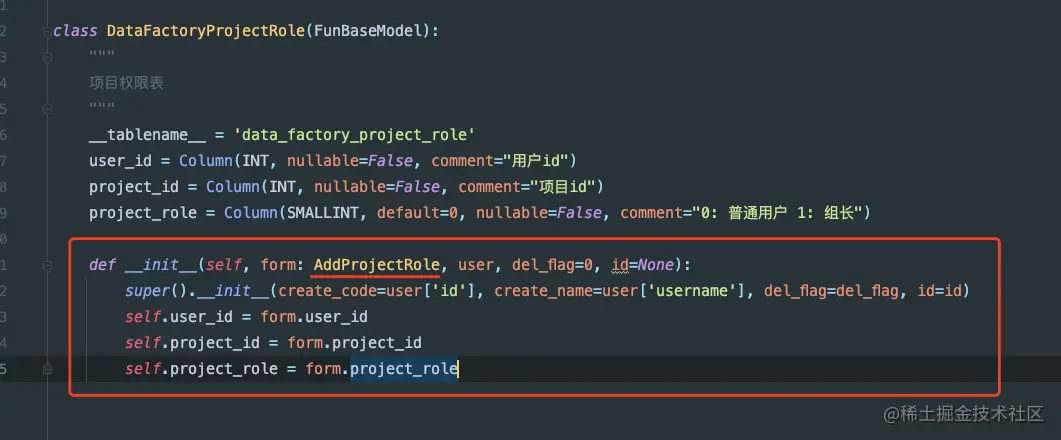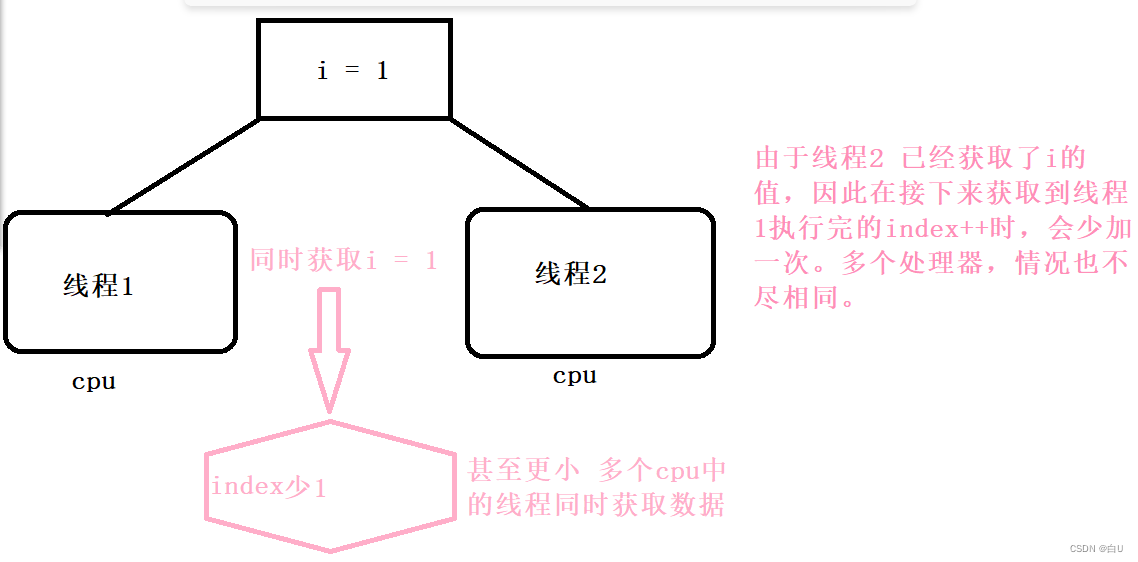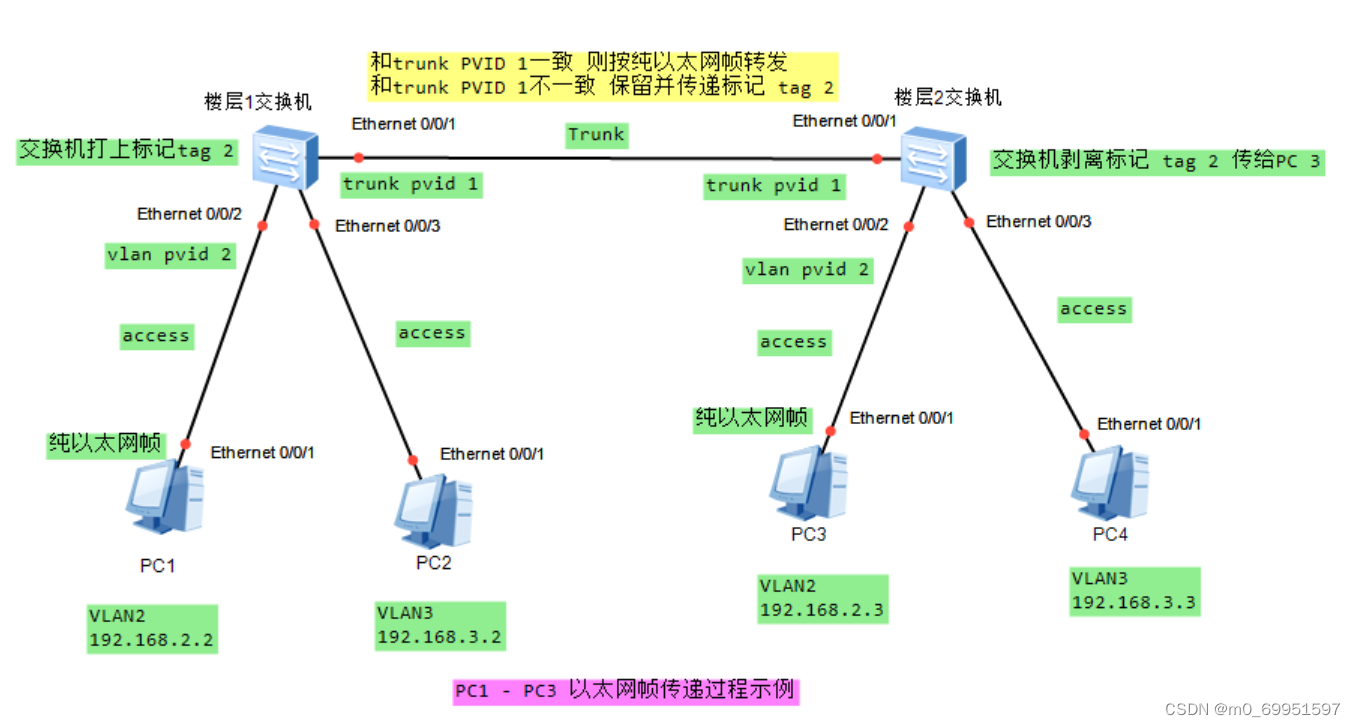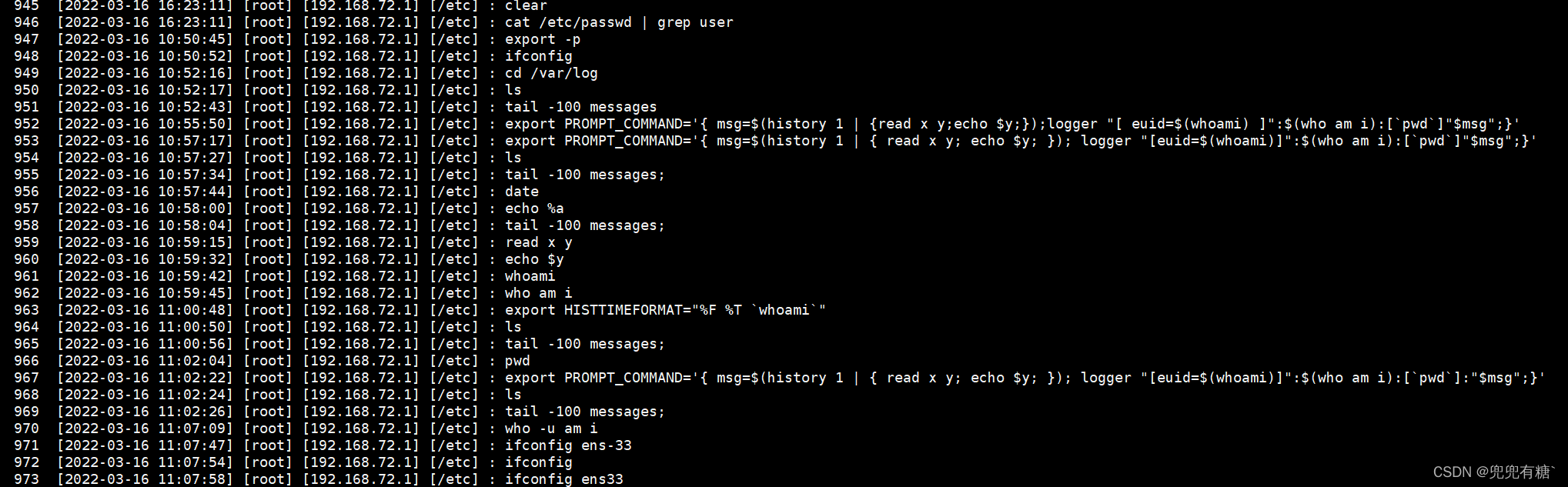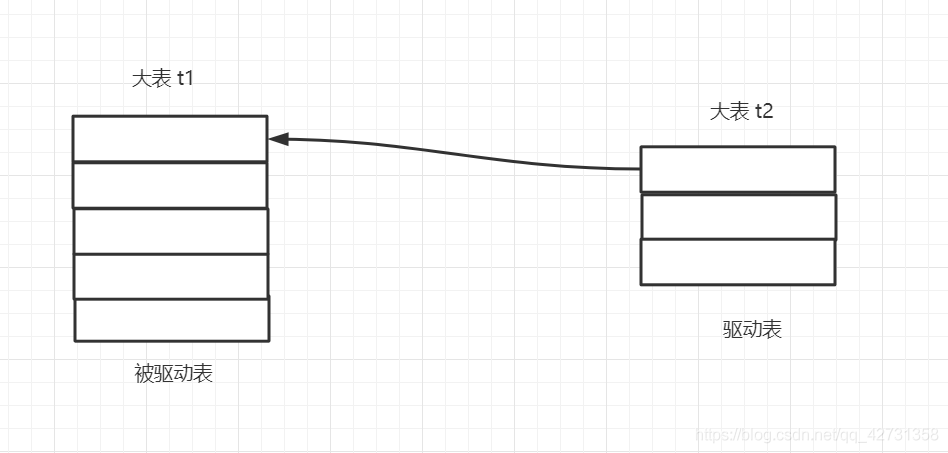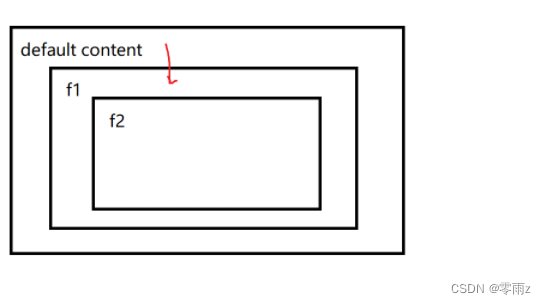当前位置:网站首页>smart_rtmpd 的 VOD 接口使用说明
smart_rtmpd 的 VOD 接口使用说明
2022-08-02 14:16:00 【freeabc】
---------------------------------------------------------------------------------------------------------------------------------
一分钟快速搭建 rtmpd 服务器: https://blog.csdn.net/freeabc/article/details/102880984
软件下载地址: http://www.qiyicc.com/download/rtmpd.zip
github 地址:https://github.com/superconvert/smart_rtmpd
---------------------------------------------------------------------------------------------------------------------------------

1. 说明
1. smart_rtmpd 运行后,会产生一个 vod 目录。
2. 用户可以手动或通过编程接口上传媒体文件到这个目录内
3. 前端网页可以通过 http 接口访问这些文件,达到播放的目的
2. 举例
我通过 api 接口上传到 vod 目录内一个 football.mp4, 我网页播放器的 url 设置为
http://192.168.1.1:8080/vod/football.mp4 , 那么我的播放器就可以直接播放此视频文件了。
当然我可能还有很多文件,比如:还有,basketball.mp4, music.mp4, cook.mp4, 这样比较混乱怎么办?那么我们可以在 vod 目录下,建立子目录,比如:sport 子目录,然后把 football.mp4, basketball.mp4 都放到 sport 子目录下。那么网页播放器的 url 设置为 http://192.168.1.1:8080/vod/sport/football.mp4
3. 通过 api 接口进行访问
1. 获取 VOD 接口
页面加载成功,就会获取 VOD 列表,第一级目录
HTTP GET 方法
http://192.168.1.102:8080/api/vod
返回两个数组, 目录列表和文件列表
HTT BODY 格式 ( JSON )
{
"dirs" : [
"food",
"music",
"sport"
],
"files" : [
"demo.mp4",
"oceans.mp4"
]
}
获取子目录请求为 http://192.168.1.102:8080/api/vod/sport ,返回结果和上述一样, 用户点击时获取
2. 播放视频
HTTP GET 方法
http://192.168.1.102:8080/vod/demo.mp4
这个链接直接赋值给播放器即可,api 不带 api !!!! 多级目录 http://192.168.1.102:8080/vod/sport/football.mp4
边栏推荐
猜你喜欢
随机推荐
Zabbix: PHP option“date.timezone” Fail
Oauth2.0 补充
基类和派生类的关系【继承】/多态和虚函数/【继承和多态】抽象类和简单工厂
【网络安全】学习笔记 --02 安全通信协议
Qt | 显示网络图片 QNetworkAccessManager
implement tcp copa on ns3
The dynamic planning theory
JOOQ 报错 StackOverflowError
mininet hosts talk to real internet
JCMsuite应用:四分之一波片
hybrid 实现同网段但不同vlan之间通讯
光波导k域布局可视化(“神奇的圆环”)
The relationship between base classes and derived classes [inheritance] / polymorphism and virtual functions / [inheritance and polymorphism] abstract classes and simple factories
Oauth2.0 authentication server adds verification code login method
VMware 安装openwrt
OpenPose 运行指令 ([email protected])
LAMP环境 源码编译安装(Apache 2.4.52 +mysql 8.0.28+php 8.1.3)
光导布局设计工具
MySQL协议长什么样子
转行软件测试,从零收入到月薪过万,人生迎来新转折